Configuración de un módem en el puerto auxiliar para la conexión de marcación de entrada EXEC
Contenido
Introducción
En muchas situaciones, sería necesario permitir que un router acepte el procesador de comandos interactivo de las llamadas de Cisco IOS (EXEC) con un módem conectado al puerto auxiliar (AUX) del router. Este documento proporciona las tareas de configuración necesarias para configurar tal escenario.
Nota: Este documento no cubre una conexión basada en el protocolo punto a punto (PPP) que utiliza el módem en el puerto AUX. Para obtener más información sobre una conexión basada en PPP, vea Configuración del marcado de salida usando un módem en el puerto AUX.
Prerequisites
Requirements
No hay requisitos específicos para este documento.
Componentes Utilizados
Este documento no tiene restricciones específicas en cuanto a versiones de software y de hardware.
Convenciones
Para obtener más información sobre las convenciones del documento, consulte Convenciones de Consejos Técnicos de Cisco.
Antecedentes
Este documento utiliza la configuración de red que se muestra en la figura 1.
Figura 1 â Network Diagrama 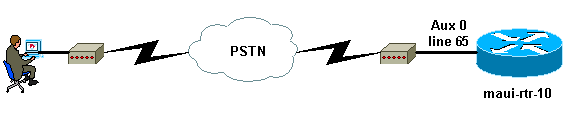
Configuración de un módem en el puerto AUX
Para configurar un módem en el puerto AUX para la conectividad de marcado EXEC, complete estos pasos:
-
Conecte el cable desde el puerto AUX del router al módem, como se muestra en la figura 2.
Recuerde estos puntos:
-
El puerto AUX en los routers Cisco es RJ-45 o DB-25. Si el puerto AUX es RJ-45, utilice un cable RJ-45—RJ-45 laminado plano (número de pieza CAB-500RJ= ), que normalmente se proporciona con cada router Cisco para conexiones de consola. También necesita un adaptador RJ-45 a DB-25 marcado como "MODEM" (número de pieza CAB-25AS-MMOD) para conectar el cable enrollado al puerto DB-25 del módem.
-
Si el router tiene un puerto auxiliar DB-25, utilice un cable directo DB-25Female - DB25Male RS-232 para conectar el módem al router.
-
Para obtener más información sobre el cableado, consulte la Guía de Conexión del Módem-Router y Guía de Cableado para los Puertos AUX y la Consola RJ-45.
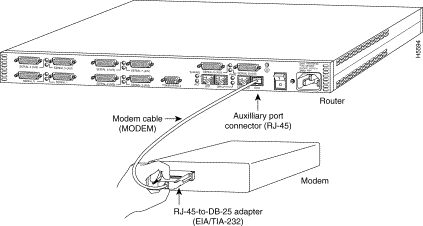
-
-
Utilice el comando show line para determinar la interfaz asimétrica del puerto AUX.
Aunque la mayoría de los routers tienen un puerto AUX como línea 1, los servidores de acceso tienen la interfaz de puerto AUX después de las líneas TTY. Por ejemplo, si su router tiene 16 líneas asíncronas/de módem, la implicancia es que el puerto AUX es la línea 17. Configure el puerto AUX basándose en las salidas del comando show line. Este es un ejemplo para verificar que la configuración del puerto AUX está en la línea de interfaz 65:
maui-rtr-10#show line Tty Typ Tx/Rx A Modem Roty AccO AccI Uses Noise Overruns Int * 0 CTY - - - - - 0 0 0/0 - 65 AUX 9600/9600 - - - - - 0 1 0/0 - 66 VTY - - - - - 0 0 0/0 - 67 VTY - - - - - 0 0 0/0 - 68 VTY - - - - - 0 0 0/0 - 69 VTY - - - - - 0 0 0/0 - 70 VTY - - - - - 0 0 0/0 - Line(s) not in async mode -or- with no hardware support 1-64 -
Utilice los siguientes comandos para configurar la línea AUX del router:
Ya hemos verificado que el puerto AUX se encuentra en la línea 65:
maui-rtr-10(config)#line 65 maui-rtr-10(config-line)#modem inout !--- Permit incoming and outgoing calls on this modem. maui-rtr-10(config-line)#speed 115200 !--- Line speed to be used to communicate with the modem. !--- Verify that the AUX port supports this speed. !--- Refer to Bitrate Information for supporting information. maui-rtr-10(config-line)#transport input all !--- Allow all protocols to use the line. maui-rtr-10(config-line)#flowcontrol hardware !--- Enable RTS/CTS flow control. maui-rtr-10(config-line)#login !--- Use the password configured on the line to authenticate !--- incoming connections. !--- This password is configured below: maui-rtr-10(config-line)#password cisco !--- The router uses this password (cisco) to authenticate incoming calls. !--- For security purposes, replace "cisco" with a secure password.
Configuración opcional: Si el router no tiene una contraseña enable secret, las conexiones entrantes no podrán ingresar al modo enable. Para permitir que las llamadas entrantes ingresen al modo enable, utilice el comando enable secret password para configurar la contraseña enable secret.
-
Utilice el método Telnet inverso en el módem para configurar la cadena de inicialización adecuada.
Para obtener más información sobre telnet inverso, vea Guía de Conexión Módem-Router o Establecimiento de una Sesión Telnet Inversa a un Módem.
maui-rtr-10#Telnet 172.22.53.145 2065 !--- The IP address 172.22.53.145 is the Ethernet address on the router. !--- 2065 represents 2000+line 65. Refer to the documents mentioned above, !--- if the reverse telnet fails. Trying 172.22.53.145, 2065 ... Open at !--- Modem attention command. OK !--- The modem responds with an OK. If you receive any other message, !--- or no response at all, replace the modem hardware. at&f1s0=1 !--- At followed by the initialization (init) string for this modem. !--- The init string for this US Robotics modem is &f1s0=1. !--- Note: USR modems must also have dip switch 3 and 8 down (DOWN = ON). !--- Dip switch 3 = ON for Result Code Display. !--- Dip switch 8 = ON for AT Command Set Recognition. !--- If you use another modem brand, refer to the Modem-Router !--- Connection Guide for your manufacturer-specific modem init strings. OK !--- The modem responds with an OK. This means that the modem was !--- successfully initialized. at&w !--- &w writes the configuration to memory !--- Without this command the modem will lose its configuration !--- when the modem is power cycled. OK !--- We will now suspend the telnet session. For this, we will enter !--- the escape sequence Ctrl-Shift-6 x (press Control-Shift-6, let go, !--- then press x). maui-rtr-10#disconnect 1 Closing connection to 172.22.53.145 [confirm] !--- The disconnect command terminates the telnet session. maui-rtr-10#
-
Utilice un teléfono analógico para comprobar que la línea de teléfono está activa y funciona correctamente. Luego, conecte la línea telefónica analógica al módem
-
Inicialice una llamada de módem EXEC al router desde otro dispositivo (como un PC) para probar la conexión del módem.
Utilice un programa de emulación de terminal en el PC, como Hyperterminal, y acceda al módem del PC a través de uno de los puertos COM. Cuando esté conectado al módem del PC a través del puerto COM, inicie el marcado al router. Para ver un ejemplo, vea Ejemplo de sesión HyperTerminal
Nota: La línea de puerto AUX no ejecuta PPP. Por lo tanto, para esta conexión, no puede utilizar Microsoft Windows Dialup Networking (DUN) para marcar.
-
Cuando se establece la conexión, se solicita al cliente de marcado una contraseña. Introduzca la contraseña correcta.
Nota: Esta contraseña debe coincidir con la configurada en la línea de puerto AUX.
Información Relacionada
Historial de revisiones
| Revisión | Fecha de publicación | Comentarios |
|---|---|---|
1.0 |
09-Sep-2005 |
Versión inicial |
Contacte a Cisco
- Abrir un caso de soporte

- (Requiere un Cisco Service Contract)
 Comentarios
Comentarios